在处理各种日常事务时,备忘录是一款苹果用户经常需要用到的app。而iOS9.3系统开始就已经可以用密码或指纹对备忘录加密,对于隐私私密资料等的保护加强了。另外,你还可以按创建日期、修改日期或字母对备忘录进行排序。下面小编带来iPhone7备忘录如何加锁,iPhone7备忘录加锁处理方法。
【前提条件】你的手机要提前更新系统到iOS 9.3
iPhone7备忘录如何加锁 iPhone7备忘录加锁处理方法
打开设置 -> 备忘录 -> 密码,设置好密码,可以选择 "使用 Touch ID",这样在打开锁定的备忘录的时候,直接用指纹就可以了。
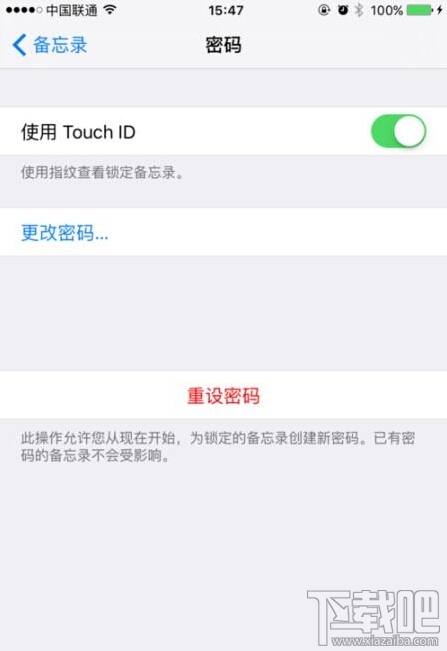
返回iPhone桌面,打开备忘录APP
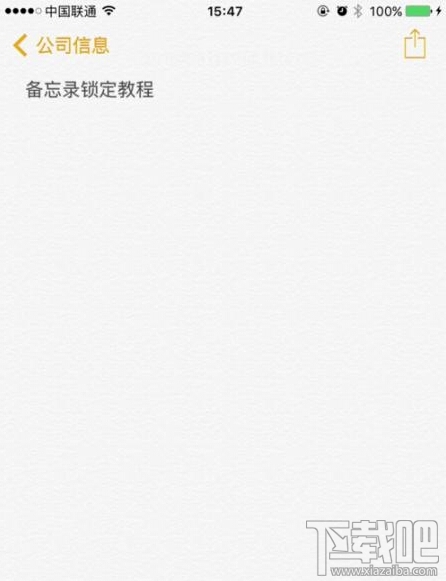
点击右上角的 "分享" 按钮,在屏幕底部弹出的对话框中选择 “锁定备忘录”
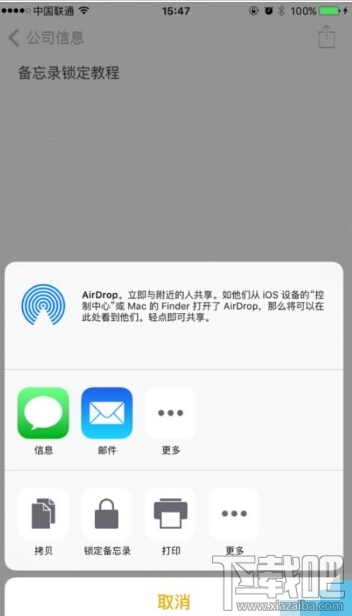
如果在设置中开启了 "使用 Touch ID",这时候就会弹出输入指纹的窗口,否则就是输入密码的窗口
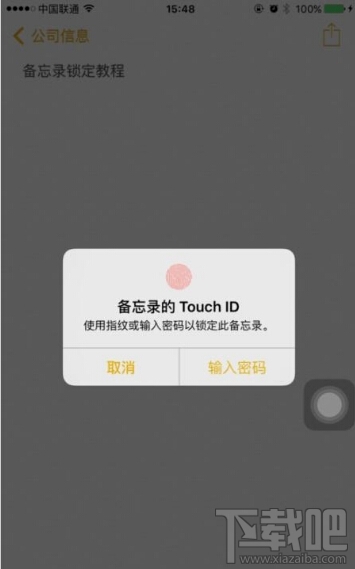
输入密码或者按下指纹后,就会变成下面的样子,注意这个时候备忘录是没有加锁的,需要点击右上角的小锁头图标才会锁定
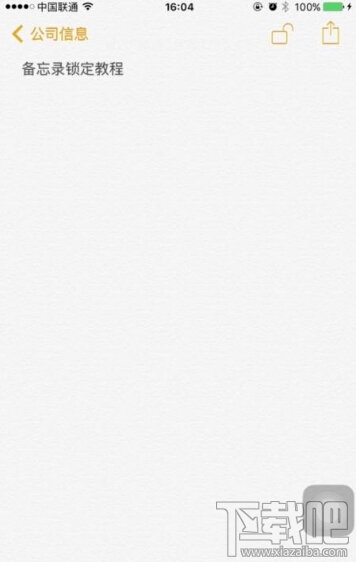
点击锁定界标后页面会变成下面的样子
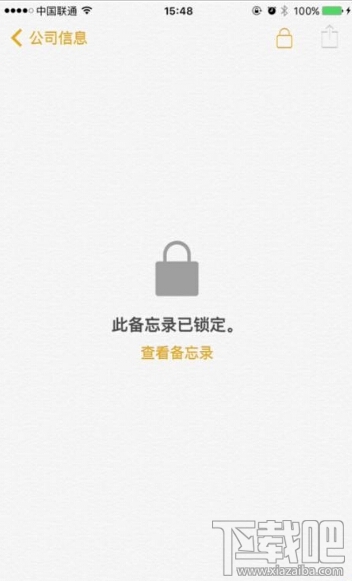
返回备忘录列表,就会看到备忘录上锁了,标题下面有已锁定的提示,右边也会有一个小锁头的图标,如果查看的话,会要要求你输入密码或者指纹才能看到内容
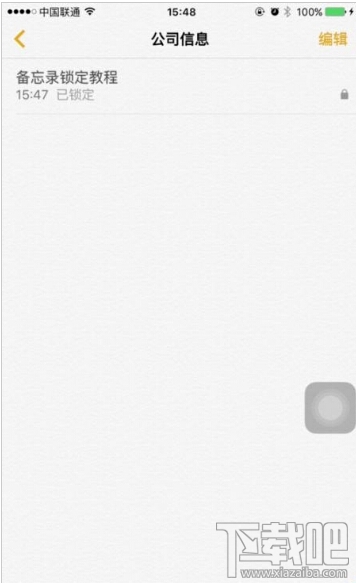
【注意事项1】备忘录锁定的功能是对已经设置过密码锁定功能的全体备忘录生效,也就是说,在单个备忘录上进行了锁定或者解锁的操作,其它设置过密码锁定的忘录会同时发生锁定会解锁的动作,这一点大家可以自行去试一下。
【注意事项2】即使上了锁的备忘录,也是可以直接删除的,在备忘录列表中,左划想要删除的备忘录,会出现操作菜单。
【注意事项3】本次苹果将备忘录加密设置的有些深,用户需要在设置中的备忘录中开启密码认证,而关于单条加密,用户则需要点击分享按钮后才能够看到。
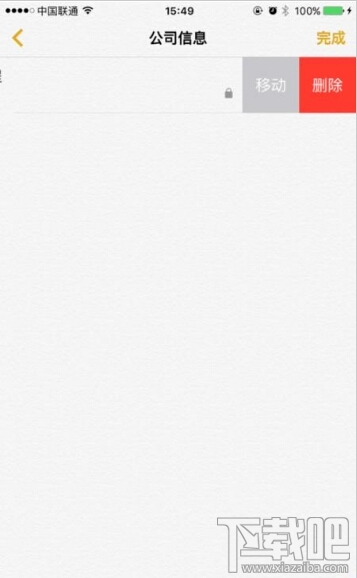
【美中不足】删除加密的备忘录并不需要二次密码认证,系统会将删除的备忘录转移到“最近删除”中,30天后自动清除,如果删除也需要通过密码,无疑会更加实用。


